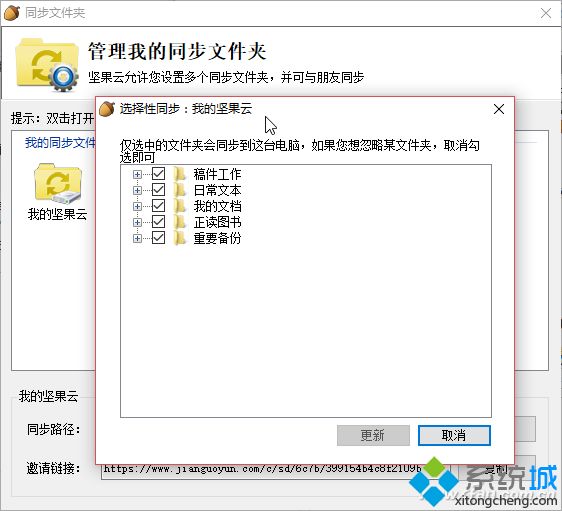 通過“選擇性同步”關閉暫時不需要同步的文件夾,這樣可以大大節省有限的上傳下載流量(圖1)。右擊同步盤托盤圖標并選擇“同步文件夾→管理”,然后在同步文件夾圖標上右擊,選擇“選擇性同步”,在列表中勾選需要同步的文件夾即可。2. 重定默認設置 防止文件混亂不少人有使用軟件默認設置的習慣。堅果云默認的本地同步文件夾是“我的堅果云”。如果不同用戶使用同一臺電腦,均用這個默認的文件夾,即便用不同的賬號登錄,也會將兩個人的同步文件混雜在同一個同步文件夾中,勢必造成個人文件的混亂。
通過“選擇性同步”關閉暫時不需要同步的文件夾,這樣可以大大節省有限的上傳下載流量(圖1)。右擊同步盤托盤圖標并選擇“同步文件夾→管理”,然后在同步文件夾圖標上右擊,選擇“選擇性同步”,在列表中勾選需要同步的文件夾即可。2. 重定默認設置 防止文件混亂不少人有使用軟件默認設置的習慣。堅果云默認的本地同步文件夾是“我的堅果云”。如果不同用戶使用同一臺電腦,均用這個默認的文件夾,即便用不同的賬號登錄,也會將兩個人的同步文件混雜在同一個同步文件夾中,勢必造成個人文件的混亂。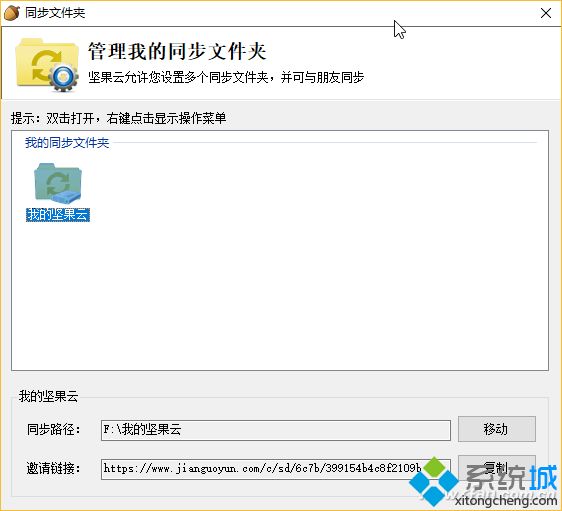 為此,可在安裝過程中自定義個性化同步文件夾。如果軟件已經按默認安裝怎么辦?可右擊托盤堅果云圖標,選擇“同步文件夾→管理”命令,在打開的窗口中,點擊“移動”按鈕,將同步文件夾的路徑移動到新設的個性文件夾(圖2)。如“張三的堅果云”或“李四的堅果云”。3. 避免文件沖突 沖突有法解決如果訪問云文件時看到文件上有鎖頭標志,說明文件已被打開并鎖定。這時若強行打開編輯,則會形成一個帶“-沖突”字樣的文件副本并同步到云端,這樣就會形成文件版本沖突。此外,同一臺電腦取消同步后修改了同步文件夾中的文件;多臺電腦在未開啟客戶端的情況下,編輯了同一個同步文件;多臺電腦的同一應用程序數據放在相同的同步盤中,而這些電腦同時開啟時,均可能產生文件版本沖突。為此,需盡量避免上述操作。
為此,可在安裝過程中自定義個性化同步文件夾。如果軟件已經按默認安裝怎么辦?可右擊托盤堅果云圖標,選擇“同步文件夾→管理”命令,在打開的窗口中,點擊“移動”按鈕,將同步文件夾的路徑移動到新設的個性文件夾(圖2)。如“張三的堅果云”或“李四的堅果云”。3. 避免文件沖突 沖突有法解決如果訪問云文件時看到文件上有鎖頭標志,說明文件已被打開并鎖定。這時若強行打開編輯,則會形成一個帶“-沖突”字樣的文件副本并同步到云端,這樣就會形成文件版本沖突。此外,同一臺電腦取消同步后修改了同步文件夾中的文件;多臺電腦在未開啟客戶端的情況下,編輯了同一個同步文件;多臺電腦的同一應用程序數據放在相同的同步盤中,而這些電腦同時開啟時,均可能產生文件版本沖突。為此,需盡量避免上述操作。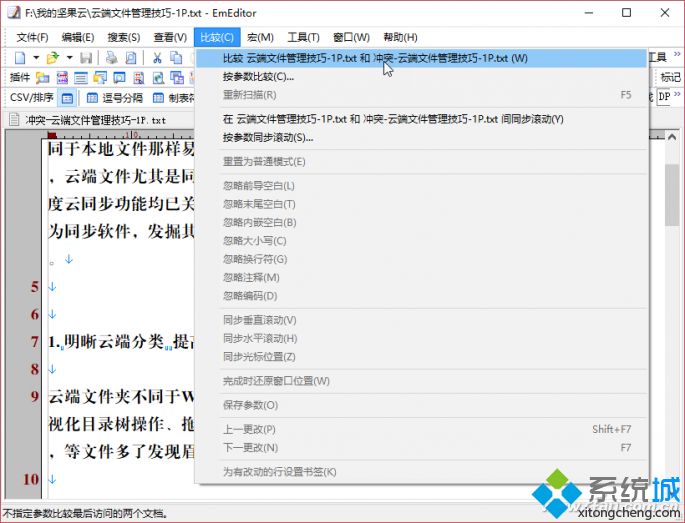 對于已經產生沖突的文件,純文本或代碼文件可通過EmEditor軟件的“比較”功能進行對比,合并刪除(圖3);Word文檔可以用Office 2003自帶的“工具→比較并合并文檔”功能或Office 2007以上版本的“審閱→比較”功能對比合并,刪除沖突文件。其他類型文件沖突可通過文件日期、屬性等判斷文件新舊,刪除沖突文件。小提示:若出現合并修改操作失誤,可在堅果云文件歷史版本中恢復出沖突文件,重新進行內容比對。Win10管理云端同步文件的方法介紹到這里了,有需要的一起操作設置。系統操作技巧
對于已經產生沖突的文件,純文本或代碼文件可通過EmEditor軟件的“比較”功能進行對比,合并刪除(圖3);Word文檔可以用Office 2003自帶的“工具→比較并合并文檔”功能或Office 2007以上版本的“審閱→比較”功能對比合并,刪除沖突文件。其他類型文件沖突可通過文件日期、屬性等判斷文件新舊,刪除沖突文件。小提示:若出現合并修改操作失誤,可在堅果云文件歷史版本中恢復出沖突文件,重新進行內容比對。Win10管理云端同步文件的方法介紹到這里了,有需要的一起操作設置。系統操作技巧 鄭重聲明:本文版權歸原作者所有,轉載文章僅為傳播更多信息之目的,如作者信息標記有誤,請第一時間聯系我們修改或刪除,多謝。
|
新聞熱點
疑難解答